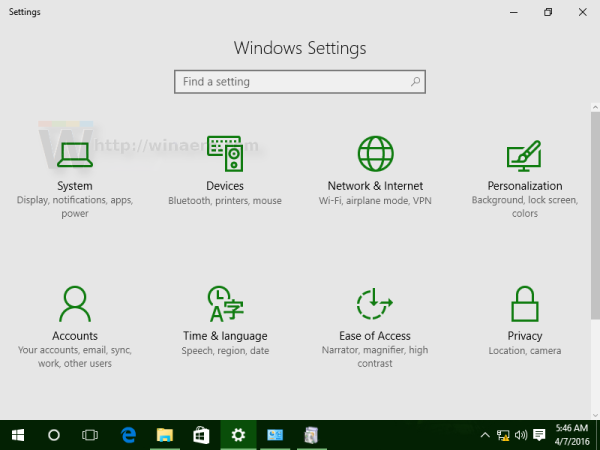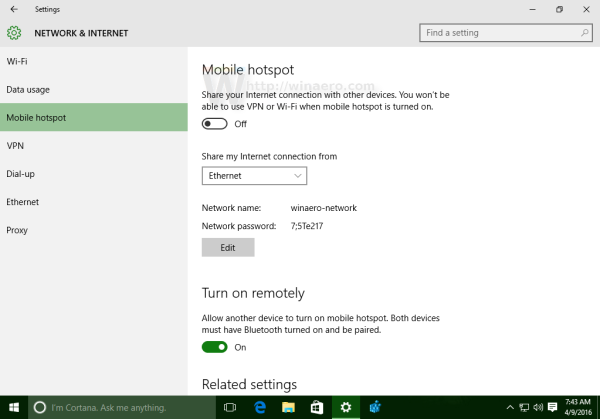Cu Windows 10 Anniversary Update, Microsoft a adăugat o modalitate ușoară de a partaja Internetul dvs. de pe un dispozitiv Windows 10 pe PC-uri și alte dispozitive din jurul dvs. prin Wi-Fi. Este necesară activarea unei singure opțiuni. Citiți acest articol pentru a afla cum să utilizați această caracteristică.
Capacitatea de a activa un hotspot mobil este prezentă mult timp în Windows. Prima versiune de Windows care avea astfel de capacități a fost Windows 7. Anterior, trebuia să executați câteva comenzi de consolă porniți o rețea găzduită fără fir .
Acum, cu Windows 10 Anniversary Update, singurul lucru de care aveți nevoie este aplicația Setări. Pentru a testa această caracteristică, trebuie să rulați Windows 10 build 14316 sau mai sus.
Cum se activează hotspotul mobil în Windows 10
- Deschide setările .
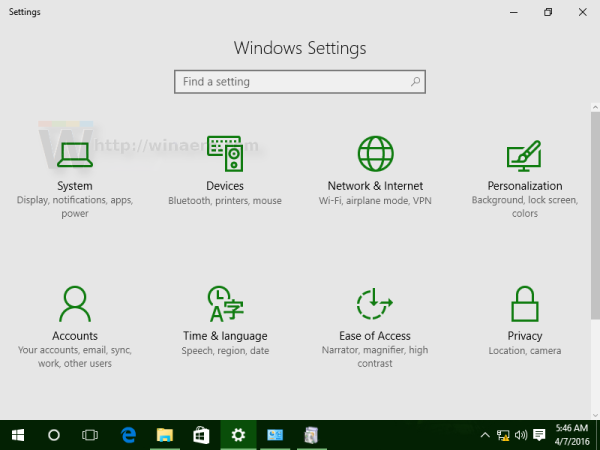
- Accesați următoarea pagină:
Rețea și internet -> hotspot mobil
Vedeți următoarea captură de ecran:
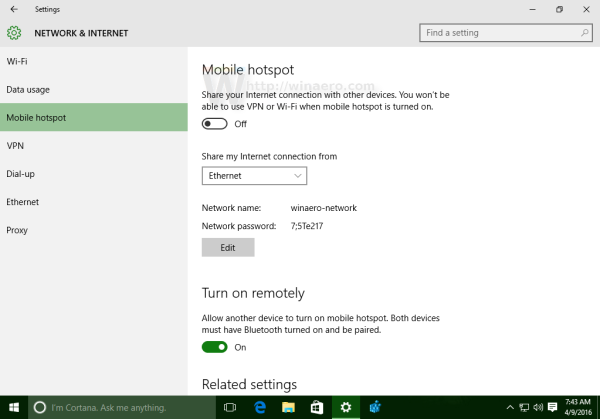
- În dreapta, porniți Partajați-vă internetul cu alte dispozitive . Puteți alege ce conexiune de rețea să partajați și să-i configurați numele și parola.
Există o altă opțiune interesantăPorniți de la distanță. Când este activat, permite altor dispozitive să activeze funcția hotspot mobil de pe dispozitivul dvs.! Acest lucru funcționează prin Bluetooth și necesită asocierea dispozitivelor cu computerul.